Autor:
Christy White
Dátum Stvorenia:
3 Smieť 2021
Dátum Aktualizácie:
2 Smieť 2024
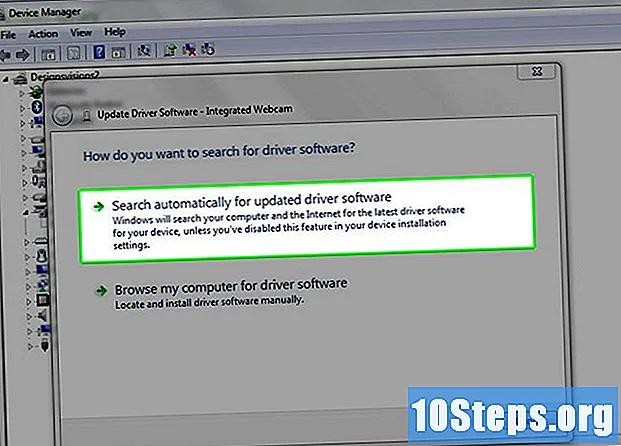
Obsah
Väčšina webových fotoaparátov Logitech sa dodáva s inštalačným diskom softvéru s ovládačmi pre počítač. Ak disk nemáte, môžete si stiahnuť a nainštalovať softvér a ovládač priamo z webovej stránky Logitech.
kroky
Metóda 1 z 3: Používanie inštalačného disku
Umiestnite webovú kameru podľa potreby na hornú časť počítača.

Vložte inštalačný disk webovej kamery do optickej čítačky počítača. Na obrazovke sa potom otvorí Sprievodca inštaláciou Logitech.
Pri inštalácii softvéru a ovládačov webovej kamery Logitech do počítača postupujte podľa pokynov na obrazovke. Sprievodca inštaláciou vás prevedie týmto procesom.

Po výzve sprievodcu inštaláciou pripojte webovú kameru k počítaču pomocou USB. Webová kamera Logitech je teraz pripravená na použitie.
Metóda 2 z 3: Stiahnutie softvéru a ovládačov
Umiestnite webovú kameru podľa potreby na hornú časť počítača.

Prejdite na stránka podpory spoločnosti Logitech.
Kliknite na „Webkamery a kamerové systémy“ a potom na „Viac“ pod modelom webovej kamery.
Kliknite na kartu Stiahnuté súbory. Na obrazovke sa potom zobrazí softvér webovej kamery.
Z rozbaľovacej ponuky vyberte operačný systém vášho počítača a potom kliknite na tlačidlo „Stiahnuť“.
Vyberte možnosť uloženia softvérového súboru na plochu.
Prejdite na pracovnú plochu a dvakrát kliknite na stiahnutý súbor. Na obrazovke sa potom objaví sprievodca inštaláciou.
Pri inštalácii softvéru a ovládačov webovej kamery Logitech do počítača postupujte podľa pokynov na obrazovke. Sprievodca inštaláciou vás prevedie týmto procesom.
Po výzve sprievodcu inštaláciou pripojte webovú kameru k počítaču pomocou USB. Webová kamera Logitech je teraz pripravená na použitie.
Metóda 3 z 3: Odstraňovanie problémov s inštaláciou webovej kamery
Ak nefunguje, skúste webovú kameru pripojiť k inému portu USB na počítači. Poškodený port USB môže zabrániť tomu, aby web fungoval alebo bol správne rozpoznaný na vašom počítači.
Skúste odinštalovať a preinštalovať ovládače webovej kamery ručne, ak ich systém Windows automaticky nainštaluje a nefunguje. V niektorých prípadoch môže systém Windows nainštalovať všeobecné ovládače Logitech a nemusia pre váš konkrétny model fungovať správne.
- Kliknite na ponuku „Štart“ a pravým tlačidlom na „Počítač“.
- Vyberte „Spravovať“ a potom kliknite na „Správca zariadení“ v okne „Správa počítača“.
- Pravým tlačidlom myši kliknite na „Zobrazovacie zariadenia“ a vyberte „Odinštalovať“.
- Podľa pokynov v metóde 2 nainštalujte najnovší softvér a ovládače pre model webovej kamery.
Ak ste v poslednom čase inovovali operačný systém, podľa pokynov v metóde 2 nainštalujte najnovší softvér a ovládače pre model webovej kamery. Softvér a ovládače webovej kamery nemusia byť v mnohých prípadoch kompatibilné so všetkými počítačmi. Ak ste napríklad inovovali zo systému Windows XP na systém Windows 7, možno bude potrebné aktualizovať ovládače pomocou krokov v metóde 2.
varovanie
- Vyhnite sa sťahovaniu softvéru a ovládačov webovej kamery Logitech z webových stránok tretích strán. V niektorých prípadoch môže inštalácia zo zdrojov tretích strán obsahovať vírusy, malware alebo nechcený softvér, ktorý môže poškodiť váš počítač.


